轻松掌握 WPS Office 文档制作秘籍
在日常的工作和学习中,我们经常需要使用 WPS Office 来创建各种文档,但对于一些新手朋友来说,可能还不太清楚具体该怎么操作,别担心,接下来我将为您详细介绍 WPS Office 做文档的方法,让您能迅速上手,轻松应对各种文档需求。
当我们打开 WPS Office 软件后,首先映入眼帘的是简洁明了的界面,在左侧的菜单栏中,您可以选择“新建”来创建一个新的文档。
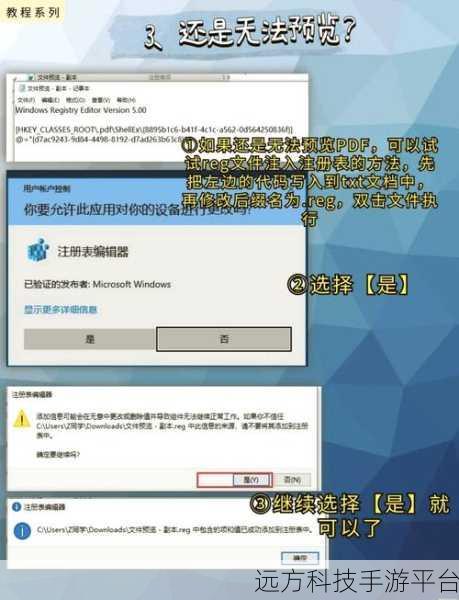
在新建文档的页面中,您会看到多种文档类型可供选择,比如文字文档、表格文档、演示文档等,如果您要创建一个普通的文字文档,就直接点击“文字”选项。
进入文档编辑页面后,您可以在页面的上方找到各种工具和选项,比如字体、字号、颜色、加粗、倾斜、下划线等等,这些都能帮助您对文字进行个性化的设置,让您的文档更加美观和易读。

如果您想要在文档中插入图片,只需要点击“插入”选项,然后选择“图片”,就可以从本地文件夹中选择您想要插入的图片了,您还可以对插入的图片进行大小、位置、环绕方式等的调整。
段落的排版也非常重要,您可以通过调整段落的缩进、行距、段间距等,让文档的结构更加清晰,层次更加分明。
在编辑文档的过程中,如果您不小心误操作了,也不用担心,WPS Office 有强大的撤销和恢复功能,您只需要点击页面上方的“撤销”和“恢复”按钮,就可以轻松回到您想要的操作步骤。
当您完成文档的编辑后,别忘了保存您的劳动成果,点击页面左上角的“保存”按钮,选择保存的位置和文件名,就可以将文档保存到您指定的地方了。
除了上述基本的操作外,WPS Office 还有很多实用的功能,它可以自动检查拼写和语法错误,为您的文档质量保驾护航;它还支持多人协作编辑,方便团队成员之间共同完成一个文档的创作。
下面为您附上几个与 WPS Office 怎么做文档相关的问答:
问答一:
问:WPS Office 文档怎么设置页码?
答:在 WPS Office 中设置页码很简单,您只需点击“插入”选项,然后选择“页码”,在弹出的窗口中选择您想要的页码样式和位置,即可完成页码的设置。
问答二:
问:如何在 WPS Office 文档中使用项目符号和编号?
答:点击“开始”选项,在工具栏中您可以找到项目符号和编号的按钮,点击相应的按钮,即可为您的段落添加项目符号或编号。
问答三:
问:WPS Office 文档能转换为其他格式吗?
答:当然可以,在完成文档编辑后,点击“文件”选项,然后选择“另存为”,在保存类型中选择您想要转换的格式,如 PDF、DOCX 等,就可以实现文档格式的转换。
希望通过以上的介绍,能让您对 WPS Office 做文档的方法有更深入的了解和掌握,祝您在使用 WPS Office 的过程中,创作出更多精彩、优秀的文档!